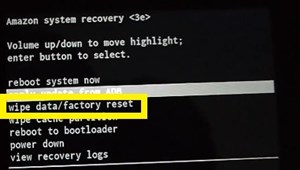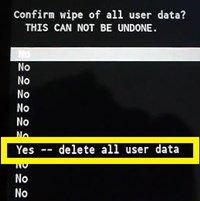Jika Anda ingin hard reset Amazon Fire Tablet, Anda dapat memilih dua opsi berbeda – melakukan hard reset dari aplikasi Pengaturan, atau dengan menggunakan tombol perangkat. Kedua metode ini cukup mudah dan dapat menghapus data Anda dalam beberapa menit.

Karena itu, Anda mungkin mengalami masalah: Tablet Amazon Fire Anda tidak mau hidup. Terkadang tidak bereaksi sama sekali terhadap tombol daya, sementara di lain waktu mulai boot, tetapi macet atau mati setelahnya. Artikel ini akan menjelaskan apa yang harus dilakukan jika Anda ingin mengembalikan perangkat yang tidak menyala ke setelan pabrik.
Langkah Pertama – Temukan Penyebab Masalah
Jika Amazon Fire Anda tidak menyala sama sekali, kemungkinan Anda memiliki masalah perangkat keras. Terkadang itu bisa menjadi kesalahan dalam sistem, tetapi tetap saja, setidaknya itu harus memulai proses booting.
Jika perangkat tidak menyala sama sekali saat Anda menekan tombol Daya, bahkan tidak menampilkan logo 'Amazon', maka itu mungkin masalah perangkat keras yang disebutkan di atas. Ada beberapa hal yang bisa Anda coba.
Cek Chargernya
Saat ada masalah dengan adaptor daya, perangkat tidak dapat mengisi daya. Setelah beberapa waktu, Amazon Fire Anda akan menghabiskan semua baterai cadangannya dan tidak dapat menyala sama sekali.
Cara terbaik untuk mencobanya adalah dengan menguji adaptor dengan perangkat lain. Karena Amazon Fire menggunakan kabel yang sama dengan sebagian besar ponsel cerdas, tablet, dan perangkat Amazon Android lainnya, Anda dapat mencoba adaptor dengan perangkat apa pun yang memiliki port yang kompatibel.
Jika perangkat lain itu mengisi daya, itu berarti semuanya baik-baik saja, dan masalahnya ada di tempat lain. Di sisi lain, cukup mengganti pengisi daya saja sudah cukup.
Periksa Stopkontak
Terkadang, stopkontak yang Anda gunakan untuk pengisi daya mungkin berhenti berfungsi. Stopkontak tidak berfungsi saat sekring padam atau terjadi sesuatu yang mencegah listrik mengalir ke stopkontak untuk membentuk sirkuit.
Mungkin Anda belum menyadari bahwa Amazon Fire Anda belum terisi daya. Untuk memeriksa stopkontak cukup colokkan perangkat listrik lain. Jika tidak berhasil, coba colokkan Amazon Fire Anda ke stopkontak lain.
Bisa jadi Baterai
Saat baterai tidak berfungsi, perangkat tidak akan bisa hidup. Sayangnya, tidak ada cara untuk memeriksa ini kecuali Anda memiliki Amazon Fire lain dengan baterai yang berfungsi.
Bahkan jika Anda melakukannya, Anda harus tahu cara membongkar perangkat dan mengganti baterai. Namun, ini adalah cara terbaik untuk memeriksa apakah baterai menyebabkan masalah dan jika Anda harus mendapatkan yang baru.
Jika Amazon Fire mati dalam waktu lama, ada kemungkinan baterai akan mati total. Ada metode yang dapat Anda gunakan untuk mencoba menghidupkannya kembali, tetapi cara terbaik adalah menyerahkannya kepada ahlinya.
Bawa ke Layanan Perbaikan
Sebagian besar waktu, tidak ada cara mudah untuk memperbaiki Amazon Fire yang menolak untuk menyala. Masalahnya bisa berupa motherboard yang tidak berfungsi, port pengisi daya, baterai, dan terkadang bahkan kesalahan sistem.
Tidaklah cerdas untuk membuka perangkat dan mencoba menangani perangkat keras Anda sendiri. Kecuali Anda seorang ahli yang paham teknologi, Anda hanya akan menyebabkan lebih banyak masalah.
Cara paling aman adalah membawa Amazon Fire ke layanan perbaikan. Pakar teknologi akan dapat menentukan penyebabnya dan menjelaskan cara melanjutkan perbaikan perangkat.
Langkah Kedua – Hard Reset Menggunakan Tombol Power dan Volume
Jika penyebabnya adalah masalah sistem, maka Anda harus dapat mengisi daya perangkat dan menyalakannya sebentar, hingga sistem menolak untuk memulai dan membeku atau mati. Ini adalah opsi yang menguntungkan karena Anda akan dapat mengakses layar pemulihan sistem menggunakan tombol di Amazon Fire Anda.
Saat Anda menentukan penyebab masalah, apakah itu perangkat keras atau perangkat lunak, Anda dapat menyetel ulang perangkat dengan mengikuti langkah-langkah berikut:
- Secara bersamaan tahan tombol Daya dan tombol Volume Naik di perangkat Anda hingga menyala.
- Biarkan tombol Volume Naik ketika tanda Amazon muncul, tetapi tetap tahan tombol Daya. Anda akan melihat menu layar pemulihan sistem.
- Tekan menu Volume Naik/Turun untuk menavigasi opsi di menu.
- Pergi ke hapus data / reset pabrik pilihan.
- Tekan tombol Daya.
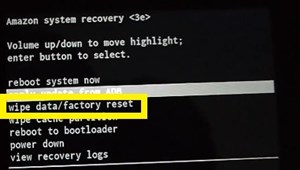
- Konfirmasikan perintah dengan menekan Ya hapus semua data pengguna pada layar berikut.
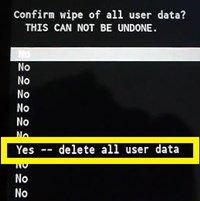
- Perhatikan saat perangkat memulai reset pabrik.
Setelah hard reset selesai, itu akan mengembalikan perangkat Anda ke pengaturan awal. Semua gangguan dalam sistem dan masalah perangkat lunak lainnya harus dihapus dan Anda dapat memulai dari awal lagi.
Reset Pabrik Tidak Menyelesaikan Masalah Perangkat Keras
Perhatikan bahwa reset pabrik tidak akan menyelesaikan masalah perangkat keras Anda. Anda dapat menghapus semua data Anda tetapi tidak akan dapat memperbaiki motherboard, prosesor, atau baterai yang tidak berfungsi.
Jadi, sebelum Anda menghapus semua data dari Amazon Fire Anda (beberapa yang mungkin hilang selamanya jika Anda tidak mencadangkannya), pastikan masalahnya ada di sistem.
Apakah Anda memiliki masalah perangkat keras atau apakah Anda berhasil mengembalikan perangkat ke setelan pabrik? Bagikan pengalaman Anda dalam menangani masalah ini di bagian komentar di bawah.